
Google zavádí aktualizace Androidu pomalu, dokonce i ke svým vlastním Zařízení Nexus . Může trvat týdny, než bude k dispozici bezdrátová aktualizace prostřednictvím obrazovky Aktualizace systému, ale můžete čekání přeskočit.
Když byl spuštěn Android L, trvalo to více než tři týdny, než jsme se dočkali aktualizace na několika telefonech Nexus 4. Jeden z Nexus 7 z roku 2012 stále nevidí aktualizaci ani o dva měsíce později. To je jen směšné množství času na čekání.
Co nebude fungovat
Nejprve se podívejme na to, co nebude fungovat. Google na svých serverech vybírá, kterým konkrétním zařízením bude aktualizace povolena. To znamená, že návštěva obrazovky Aktualizace systému a klepnutí na „Zkontrolovat aktualizaci“ proces ve skutečnosti nezrychlí. Až bude k dispozici aktualizace, bude vás zařízení informovat. (Klepnutí na toto tlačítko může pomoci pouze v případě, že se Google rozhodl poskytnout vašemu zařízení aktualizaci a vaše zařízení se ještě nezkontrolovalo. Nedá vám novou šanci na aktualizaci pokaždé, když na ni klepnete.)
V minulosti jsme použili trik, který nám umožnil resetovat tento proces, přeskočit na přední část řádku a získat aktualizaci okamžitě vymazáním dat aplikace Google Play Services. To již nefunguje vůbec a může to způsobit další problémy s vaším zařízením. Pokud tento tip vidíte online, nenásledujte ho!
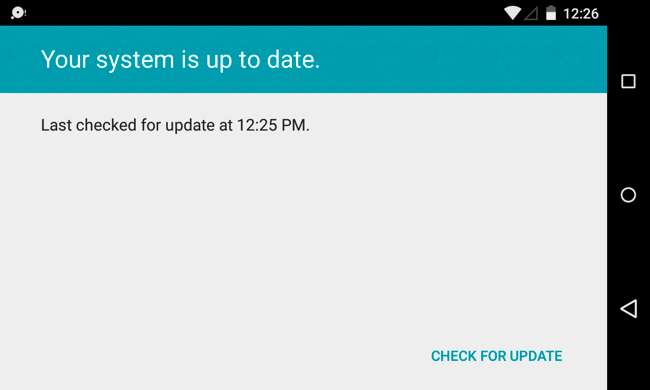
Možnost 1: Stažení a flashování oficiálního továrního obrazu
Google poskytuje oficiální tovární obrázky pro svá zařízení Nexus. Už jsme to pokryli proces stahování továrního obrazu z Googlu a jeho blikání . Zahrnuje odemčení bootloaderu zařízení, stažení nejnovějšího továrního obrazu vašeho zařízení z webu Google, získání příkazu adb, uvedení zařízení do vývojářského režimu, zajištění konfigurace příslušných ovladačů a spuštění skriptu, který bliká novou verzi systému Android přes stará verze. Tento proces lze provést v systému Windows, Mac OS X nebo Linux.
PŘÍBUZNÝ: Jak ručně upgradovat zařízení Nexus pomocí továrních obrázků Google
Ve výchozím nastavení tento proces vymaže celé vaše zařízení a obnoví jeho tovární nastavení. Chcete-li provést aktualizaci, musíte upravit skript Flash, aniž byste vymazali své osobní údaje ze zařízení.
Celkově se jedná o nejkomplikovanější metodu. Je to však jediný oficiálně podporovaný způsob upgradu na novou verzi Androidu, jakmile bude k dispozici. Google zveřejňuje tovární obrázky na svých webových stránkách mnoho týdnů, než je můžete obdržet jako dostupnou bezdrátovou aktualizaci. Tuto metodu jsme použili v minulosti, naposledy jsme upgradovali telefon Nexus 7 z roku 2013 na Android L po týdnech čekání na aktualizaci. Fungovalo to, i když proces boje s adb a ovladači - zejména v systému Windows - může být frustrující. S tím jsme měli méně problémů na platformě podobné Unixu, jako je Linux nebo Mac OS X.
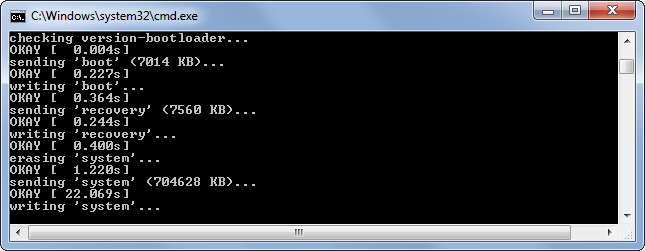
Možnost 2: Ruční načtení aktualizačního souboru OTA
Když je k dispozici aktualizace pro Android, Google nakonec dá vědět vašemu zařízení a stáhne soubor s aktualizací OTA (over-the-air). Vaše zařízení se poté restartuje a nainstaluje aktualizační soubor OTA. Aktualizace OTA je menší a kompaktnější než větší obrázek továrny výše. Aktualizace OTA jsou určeny k upgradu z jedné verze na druhou, zatímco bitová kopie továrny obsahuje kompletní bitovou kopii operačního systému pro vaše zařízení a lze ji použít k obnovení, pokud ji někdy vymažete nebo nainstalujete vlastní ROM.
Ve skutečnosti existuje způsob, jak také přeskočit čekání na aktualizační soubor OTA. Pokud se vám dostane do rukou příslušný soubor aktualizace OTA, můžete se restartovat do prostředí pro obnovení a říct mu, aby aktualizaci OTA nainstaloval ručně. Provede se stejný upgrade, jaký byste dostali, pokud byste čekali na oficiální aktualizaci, a nevymaže to vaše data.
Nejprve se musíte dostat do rukou s aktualizačními soubory OTA. Na rozdíl od úplných továrních obrázků je Google oficiálně nezveřejňuje. Budete potřebovat seznam sestavený třetí stranou. Například Android Police má kompletní seznam Android 4.4.4 -> 5.0 a 5.0 -> 5.0.1 OTA aktualizační soubory s odkazy na jejich umístění na oficiálních serverech Google. Pokud hledáte novější verzi systému Android, prohledejte okolí a vyhledejte aktuální seznam. Budete také potřebovat příkaz adb , které můžete získat od Google Android SDK.
Restartujte zařízení a během spouštění podržte tlačítko snížení hlasitosti. Na obrazovce uvidíte nabídku „fastboot“ a slovo Start. Stiskněte a zvyšte hlasitost, dokud neuvidíte „ Režim zotavení “A poté stiskněte tlačítko Napájení.
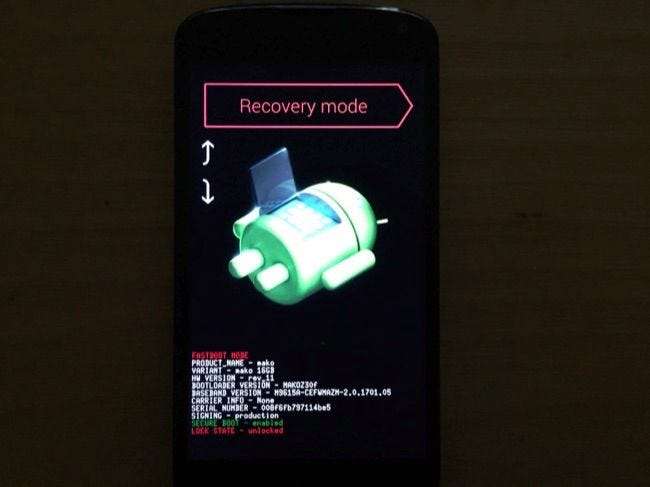
Uvidíte Android s červeným vykřičníkem. Podržte stisknuté tlačítko Napájení a stiskněte tlačítko zvýšení hlasitosti - zobrazí se nabídka obnovení systému. Pomocí tlačítek hlasitosti vyberte „použít aktualizaci z adb“ a poté stiskněte Napájení.
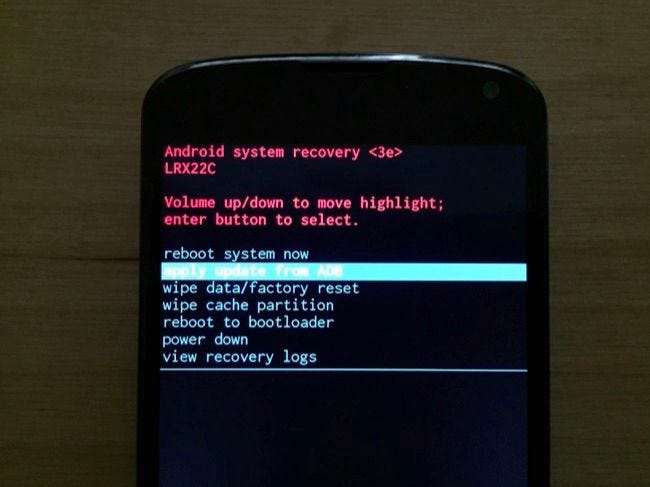
Připojte zařízení Nexus k počítači pomocí kabelu USB. Umístěte příkaz adb a stažený aktualizační soubor OTA do stejného adresáře. Otevřete okno příkazového řádku v daném adresáři podržením klávesy Shift, klepnutím pravým tlačítkem a výběrem možnosti Otevřít příkazový řádek zde. Spusťte následující příkaz a nahraďte soubor „OTA_UPDATE_FILENAME.zip“ názvem staženého souboru aktualizace OTA. ( Dokončení karty zde můžete pomoci!)
adb sideload OTA_UPDATE_FILENAME.zip
Stiskněte klávesu Enter a adb odešle aktualizační soubor OTA do vašeho zařízení. Při odesílání souboru se bude počítat až 100 procent a vaše zařízení poté začne instalovat aktualizaci OTA, jako by byla stažena z Googlu.

Pokud máte vlastní zotavení nainstalován na vašem zařízení Nexus, bude se tento proces lišit. Měli byste být schopni načíst soubor .zip aktualizace OTA do své vlastní aplikace pro obnovení a poté ji nechat automaticky restartovat a nainstalovat aktualizaci.
Pomalý postup oficiálních aktualizací zařízení Nexus od společnosti Google může být nepříjemný. Určitě to pomůže vyhnout se tomu, aby se kritické chyby objevily všem uživatelům zařízení Nexus, ale mohlo by to být mnohem rychlejší!
Apple umožňuje všem uživatelům zařízení iPhone a iPad získávat aktualizace, jakmile jsou venku. To se vrátilo, abychom je kousli, když vydali iOS 8.0.1. Tato aktualizace deaktivovala mobilní připojení a Touch ID na všech nových iPhonech, které ji nainstalovaly, a museli aktualizaci zběsile stáhnout. Tomu se Google teoreticky snaží zabránit.
Kredit obrázku: Sylvain Naudin na Flickru







